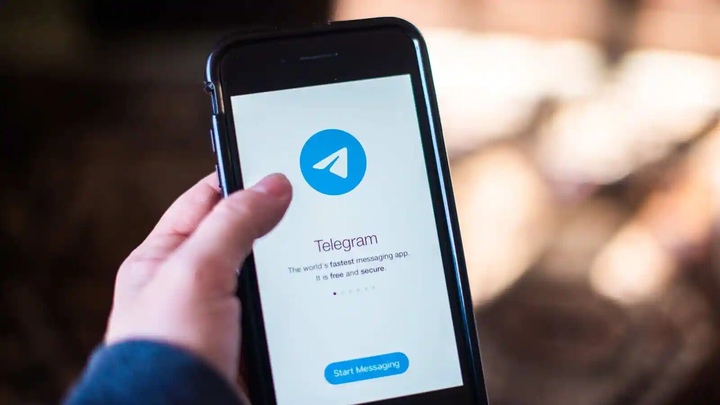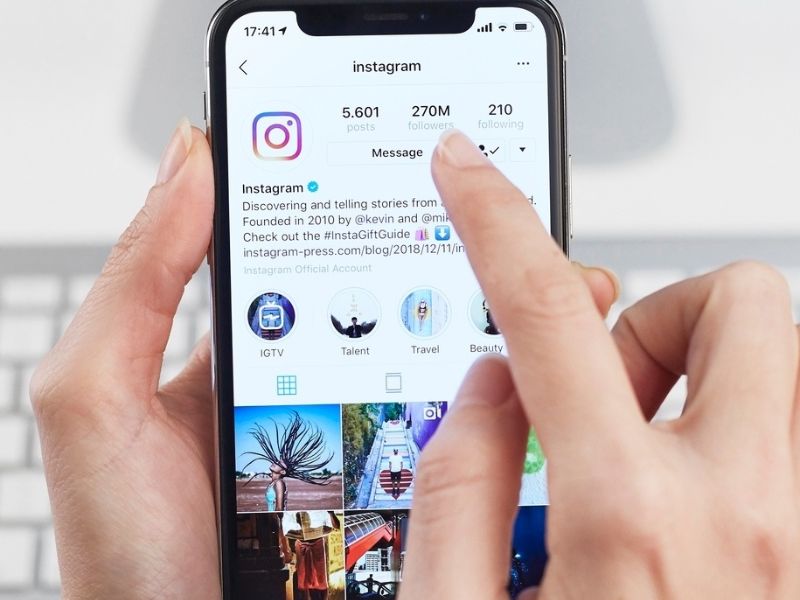Hướng dẫn cách dùng ứng dụng Lucky Patcher cho Android
Nếu dế yêu của bạn là một điện thoại Android thì chắc hẳn bạn đã từng nghe nói đến phần mềm Lucky Patcher. Đây là một công cụ mạnh mẽ, giúp bạn mở khóa tiềm năng thật sự của thiết bị và một loạt tính năng ứng dụng bị hạn chế. Hãy cùng Androidout xem qua hướng dẫn cách dùng ứng dụng Lucky Patcher cho Android dưới đây nhé.
Yêu cầu duy nhất của ứng dụng đó là máy của bạn đã root rồi. Sau khi tải về, cài đặt và mở Lucky Patcher, bạn sẽ thấy trên màn hình chính hiện lên danh sách các ứng dụng đã cài cùng với mã màu cụ thể. Mỗi một màu tương ứng với những tính năng nhất định có thể áp dụng cho ứng dụng đó.
- Xanh lá: có thể đăng ký và tắt kết nối với Google Play
- Vàng: có bản patch cụ thể
- Xanh dương: có quảng cáo Google Ads
- Tím: ứng dụng hệ thống để khởi động
- Cam: ứng dụng hệ thống
- Đỏ: không thể thay đổi
Mặc dù một số thao tác trên đây không hẳn là hợp pháp nhưng có những tính năng thật sự hữu ích. Ví dụ như khi ứng dụng kết nối với Google Play, có thể khá phức tạp để cài đặt từ nguồn chính thức mà phải qua nền tảng trung gian Google.
Mặt khác, việc cắt kết nối tạo điều kiện cho bạn cài đặt và sử dụng ứng dụng trên những thiết bị chưa hoặc không được hỗ trợ, chuyển giao ứng dụng từ điện thoại này qua điện thoại khác, v.v.
Nguồn: Uptodown (bài viết)